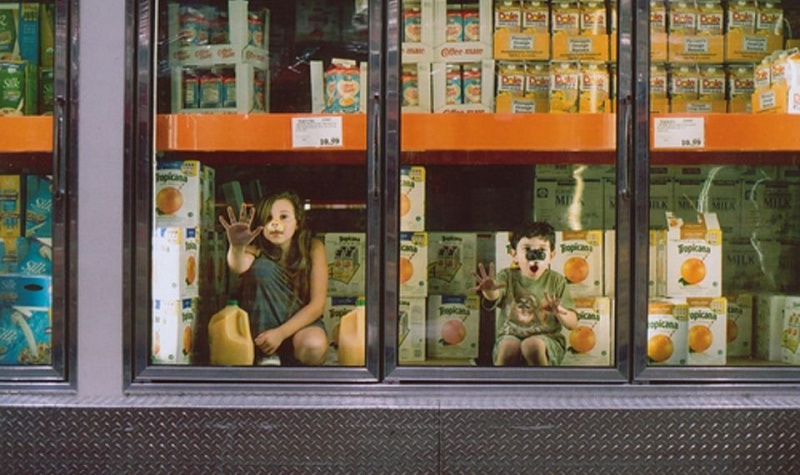10 padomi, kas ikvienu var padarīt par Microsoft Word ekspertu
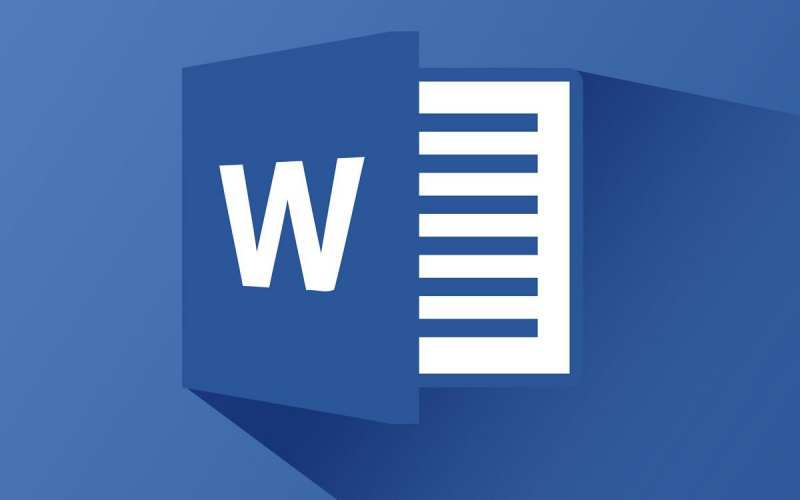
Microsoft Office ir viens no populārākajiem biroju komplektiem. To izmanto gan lieli, gan mazi uzņēmumi. Ir versijas, kas paredzētas koledžas studentiem un mājas lietošanai. Tas ir pieejams gan personālajam datoram, gan Mac datoram, un vārds internetā ir tāds, ka tas galu galā būs pieejams dažiem Linux izplatījumiem. Lai gan lielākā daļa cilvēku to izmanto, lielākā daļa cilvēku to neizmanto pilnībā. Šeit ir 11 lieliski padomi, lai jūs labāk izmantotu Microsoft Word.
1. Skatiet visus Microsoft Word simbolus

Rakstot atstarpes un nospiežot pogu Enter, jūs tik daudz neredzat, bet tas nenozīmē, ka tur nekā nav. Visā jūsu Microsoft Word dokumentā faktiski ir simboli un rakstzīmes, un jūs, iespējams, to pat nezināt. Ja vēlaties redzēt visus no tiem, dodieties uz Fails, pēc tam Opcijas, pēc tam Displejs un atlasiet Vienmēr ekrānā rādīt šīs formatēšanas zīmes. Varat arī aktivizēt melnraksta režīmu, lai redzētu, kas pirmais nedarbojas, dodoties uz izvēlni Skats un iestatot to uz Melnraksta skats.
2. Apgūstiet rindkopu

Jūs būtu pārsteigts, cik daudzos veidos varat formatēt rindkopu. Jūs varat atkāpt pirmo teikumu vai arī atkāpties visās pārējās rindās, izņemot pirmo. Turklāt rindkopu atzīme (parādīta iepriekš) faktiski ir diezgan spēcīga. Tajā ir informācija par katra punkta formatēšanu, kas tos var padarīt diezgan spēcīgus. Ja kopējat visu rindkopu ar rindkopas atzīmi, galu galā nokopējat arī formatējumu. Ja nekopējat atzīmi ar rindkopu, rindkopa tiks ielīmēta bez formatējuma.Reklāma
3. Galvenās sekcijas

Izmantojot dažādus Microsoft Word pārtraukumus, varat labāk sakārtot savus dokumentus. Labākais veids, kā to izdarīt, ir sadaļu izmantošana. Pārtraukumu izvēlnei var piekļūt izvēlnē Lappuses izkārtojums. Microsoft Office neredz lapas kā jūs un es tās. Viņi redz sadaļas. Ja iestatāt dokumentu sadaļās, varat formatēt katru sadaļu neatkarīgi un dot sev daudz lielāku kontroli nekā parasti, ja viss būtu vienā sadaļā!
4. Izmantojiet stilus

Stili ir pārsteidzoši spēcīgi. Ja izveidojat stila veidni, varat to atkal un atkal izmantot jebkuram dokumentam. Ja rakstāt daudz piezīmju, varat izveidot piezīmju stilu. Jūs varat atkārtot procesu praktiski jebkura veida dokumentiem. Lai skatītu esošos stilus, uz Word cilni Sākums. Jūs varat noklikšķināt uz lejupvērstās bultiņas, lai izveidotu savu. Ja jūs daudz rakstāt līdzīgā stilā, noteikti ir vērts to pārvērst stilā, lai nebūtu tik daudz jāformatē un jāpaglabā laiks.
5. Pirms rakstīšanas sagatavojiet dokumentu
Reklāma

Vienmēr ir ieteicams iegūt priekšstatu par formatējumu, pirms sākat aizpildīt tukšās vietas. Tādā veidā jūs varat formatēt galvenes, rindkopas, stilus utt., Pirms saliekat dokumentu. Šādi rīkojoties, jūs varat mainīt dokumentu pirms tā izgatavošanas, lai pārliecinātos, ka viss ir atbilstoši. Nav nekā satraucošāka par informācijas kopēšanu un ielīmēšanu un nepareizu formatēšanu.
6. Konfigurējiet ielīmēšanas opcijas

Ticiet vai nē, jūs faktiski varat kontrolēt, kā Microsoft Office rīkojas ar vārdu ielīmēšanu. To var sasniegt, noklikšķinot uz pogas Office (logotips augšējā kreisajā stūrī), pārejot uz Word opcijas un pēc tam uz Papildu. No turienes jums vajadzētu redzēt opciju Izgriezt, Kopēt un Ielīmēt, kas ļaus jums konfigurēt opcijas. Tas var ļaut jums darīt, piemēram, atspējot hipersaiti, ielīmējot, un citas formatēšanas iespējas, lai atvieglotu dzīvi.
7. Izmantojiet pilnīgu pamatojuma formatējumu

Bieži nezināma Word iespēja ir spēja izmantot pamatojuma formatējumu. Jūs varat redzēt piemēru iepriekš. Būtībā tas tikai nozīmē, ka kreisā un labā mala ir pilnīgi izlīdzināta. Word to var izdarīt, mainot vārdu atstarpi katrā rindā tā, lai tie sakārtotos. Tas piešķir dokumentiem profesionālu un formālu izskatu. Lai to izmantotu, noklikšķiniet uz Office logotipa, pēc tam uz Word opcijas un pēc tam uz Papildu. Izvērsiet izkārtojuma opcijas, un to varēsit iestatīt tur.Reklāma
8. Paslēpiet lentes saskarni

Tiem, kuri, iespējams, nezina, lentes saskarne ir rīkjosla, kas darbojas gar Microsoft Word augšdaļu. Daži cilvēki to izbauda, bet citi uzskata, ka tas ir traucējošs un pārāk aizņemts. Par laimi, ir vienkāršs veids, kā atbrīvoties no lentes. Kad Word ir atvērts, noklikšķiniet uz CTRL + F1. Lente pazudīs. Atkārtojiet procesu, lai tas atkal parādās.
10. Noņemiet visu formatējumu

Dažreiz jums ir nepieciešams uzspridzināt formatējumu un sākt no jauna. Formatēšana var kļūt nesakārtota, un jūsu dokuments var izskatīties slikti. Kad tas notiek, iespējams, vislabāk ir sākt no sākuma. Lai to izdarītu, atlasiet jebkuru teksta daļu, no kuras vēlaties noņemt formatējumu, un noklikšķiniet uz pogas, kā parādīts iepriekš redzamajā ekrānuzņēmumā. Formatēšana tiks noņemta, un jums paliks tikai teksts.
11. Izmantojiet Spike, lai kopētu un ielīmētu
Reklāma

Spike ielīmēšana patiesībā ir ļoti jautra. Lūk, priekšnoteikums. Jūs no dokumenta izgriežat dažādus vārdus un pēc tam varat tos visus ielīmēt. Šim rīkam nav īsti īpaša lietošanas gadījuma, bet jūs zināt, kad tas jums būs nepieciešams. Lai to izmantotu, kopēšanai izmantojiet CTRL + F3. To var izdarīt tik reižu, cik vēlaties. Ielīmējot kā parasti, tas ielīmē visu, ko nokopējāt, izmantojot komandu CTRL + F3. Tas var būt noderīgi dokumenta fragmentu apkopošanai un salikšanai.
Izmantojot šos trikus un nelielu praksi, jūs varēsiet izveidot pārsteidzošus dokumentus, kas izskatīsies profesionāli un tīri. Vārdu vietā, kur vairs nepietiek tikai ar zināšanu, kā lietot Word, šie padomi var dot jums nelielu priekšrocību, kas ļaus jums izcelties!
Piedāvātais fotoattēlu kredīts: New Horizons, izmantojot newhorizons.com